iPhone sürekli Apple Kimliği parolası istiyor, nasıl düzeltilir?
iPhone'um neden sürekli Apple Kimliği parolamı istiyor? Genellikle bu sorun, iPhone'u güncelledikten veya geri yükledikten sonra ortaya çıkar. Ayrıca, bu sorun başka durumlarda da ortaya çıkabilir. iPhone açılmıyor, parola doğru ve hesabınızla ilgili herhangi bir sorun yok, ancak gadget'ı kullanmayı dayanılmaz hale getiren can sıkıcı bir bildirim almaya devam ediyorsunuz.
Genellikle bu, doğrudan ana ekranda görüntülenmeyen başarısız indirmelerde olur. Bazen bu sorun iCloud, iMessage, FaceTime veya App Store hesabınızın yanlış ayarlanmasıyla ilgilidir.
Peki telefonunuz sürekli Apple ID şifrenizi istediğinde ne yaparsınız?
Zaman zaman, genellikle büyük bir iOS güncellemesinden sonra, iCloud'da oturum açmanızı gerektiren bildirimler alırsınız. Bu devam ediyor. Ve başlangıçta gadget'ın kullanımı tolere edilebilirse, birkaç gün sonra dayanılmaz hale gelir ve iPhone sürekli olarak Apple Kimliği şifresini ister. Ancak, bu sorunu çözmek yeterince kolaydır, bunun için yapmanız gerekenler:
1. iPhone veya iPad'inizde "Ayarlar"ı açın.
2. "iCloud"a tıklayın.
3. Sayfayı aşağı kaydırın ve "Çıkış"a tıklayın.
4. Açılır menüde "Çıkış"a tıklayın.
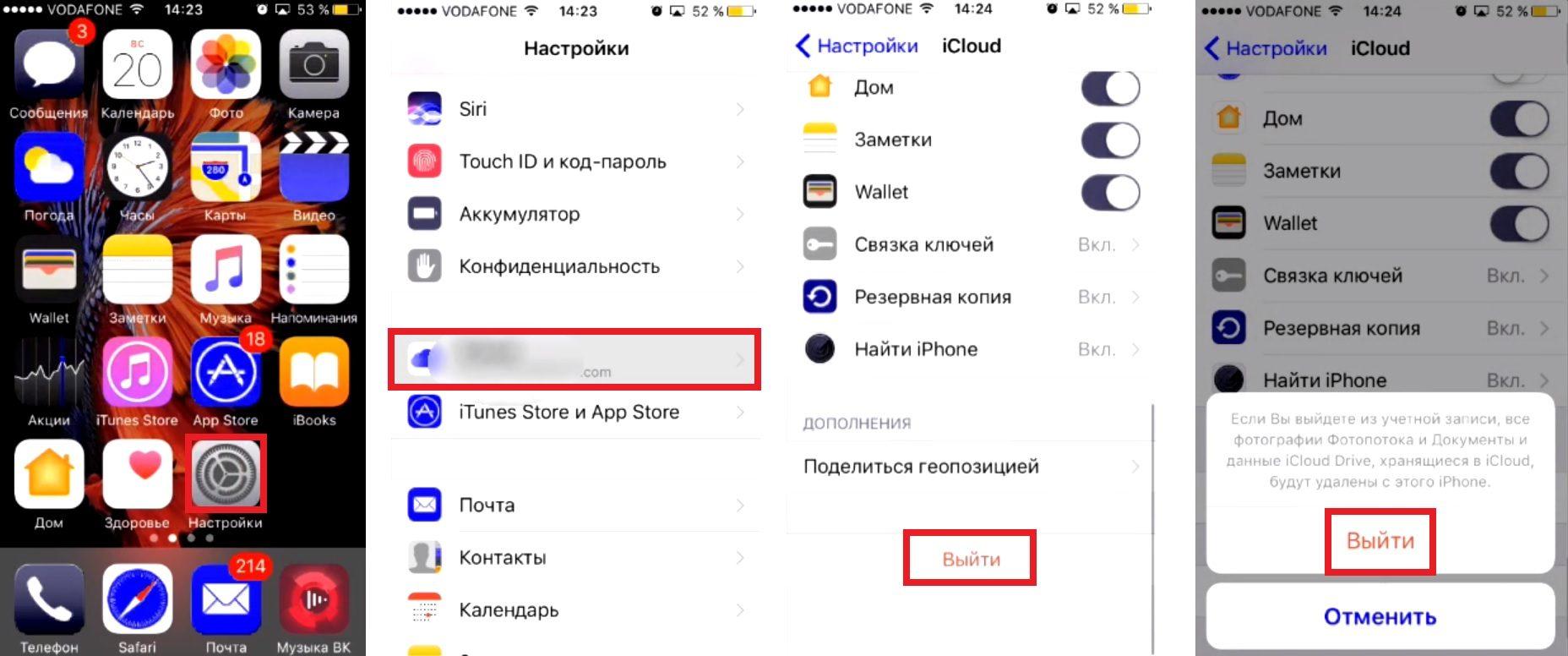
5. İkinci açılır menüde "iPhone'umdan Kaldır"a dokunun.
6. Tarayıcı verilerinizi, haberlerinizi, hatırlatıcılarınızı ve kişi verilerinizi telefonunuza kaydedip kaydetmeyeceğinizi seçin.
7. iPhone'umu Bul'u devre dışı bırakmak için parolanızı girin (etkinleştirilmişse).
8. İndirmenin gadget'ı tamamlamasını ve yeniden başlatmasını bekleyin.
iPhome 8/X'te açma ve kapama düğmelerine basın, ardından güç düğmesini basılı tutun.

iPhone 7'de, Apple logosunu görene kadar güç düğmesini ve ses kısma düğmesini basılı tutun.
iPad ve iPhone 6 ve önceki sürümlerde Güç düğmesini ve Ana Sayfa düğmesini basılı tutun.

iPhone'unuzu yeniden başlatmak, "iPhone sürekli Apple Kimliği parolası soruyor" sorunu da dahil olmak üzere birçok sorunu çözebilir. Bu, özellikle daha yeni modellere sahip iPhone kullanıcıları için kolaydır. Güç düğmesini en az 10 saniye basılı tutmanız yeterlidir. Ardından, sağda görünen kaydırıcıyı hareket ettirin ve akıllı telefonun yeniden başlatılmasını bekleyin.
Sıfırla
Ayarları sıfırlamak sorunumuzu çözebilir. Bunu yapmak için şunlara ihtiyacınız var:
- "Ayarlar" a gidin ve "Genel" e tıklayın.
- Sayfayı aşağı kaydırın ve Sıfırla'yı tıklayın.
- Son olarak, Tüm Ayarları Sıfırla'yı seçin.
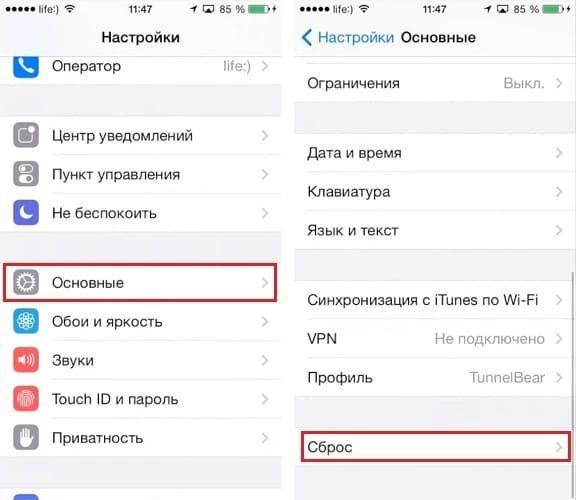
Verileri silmeden fabrika ayarlarına sıfırlamayı da deneyebilirsiniz. iPhone hâlâ Apple Kimliği parolası soruyorsa bir sonraki çözüme geçin.
Uygulama güncellemelerini kontrol etme
Tek yapmanız gereken App Store'u açmak ve satın aldığınız uygulama geçmişini kontrol etmek. Şu anda indirilen veya güncellenen hiçbir şey olmadığından emin olun. Ana ekranınızda görünmeyebilirler, bu nedenle en iyi yol her şeyi kendiniz kontrol etmektir.
Ardından iTunes ve App Store kayıt ayarlarınızı açabilir (Ayarlar → iTunes → App Store) ve Apple Kimliğinizi bildirebilirsiniz. Bundan sonra, tekrar kaydedin. Bu, sorunu bulmanıza ve sorunun nedenini bulmanıza yardımcı olabilir.
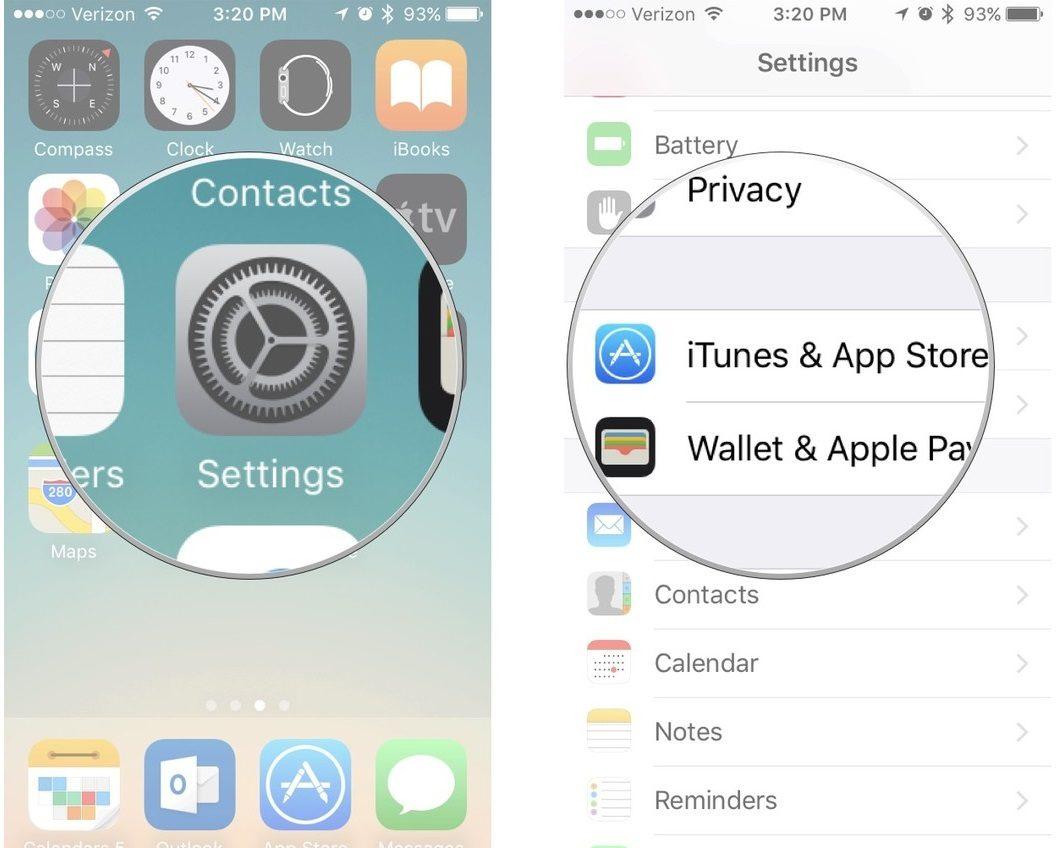
Oturum açarken hesabınıza giriş yapamadığınızı fark ederseniz Apple Kimliği parolanızla ilgili bir sorun vardır. Bu durumda, parolanızı sıfırlamayı ve iPhone veya iPad'inizle tekrar oturum açmayı deneyin.
iCloud/iMessage/FaceTime'ı kontrol edin
iCloud hesabınızı doğrulamak her zaman önemlidir. Düzgün kurulup kurulmadığını görmek için sık sık kontrol edin. Sildiğinizde hesabınızdan çıkış yapıp yapmadığınıza bakın. Bunu yapmadan önce tüm iCloud ve iTunes yedekleme dosyalarınızı hazırlamanız gerekir.
"Ayarlar" a gittiğinizde, önceden yazılmış şifreyi silerek hesap alanına dokunun, yeni bir şifre girin. Bundan sonra, oturum açmayı deneyin. Bu sorunu çözmelidir.
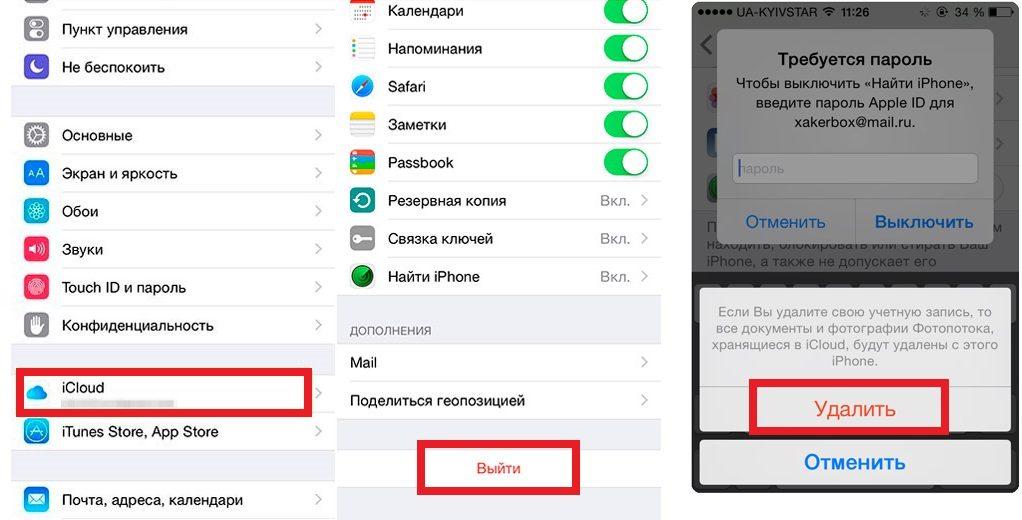
Sorun (iPhone sürekli Apple Kimliği parolası soruyor) hala çözülmediyse, ayarlarınızı ve ayarlarınızı kontrol etmeniz gerekir. Bu iki uygulama, başlatmamış olsanız bile her zaman Apple Kimliğinizi kullanır.
Bu durumda, hesabınızın etkinleştirilmesiyle veya bilgileriyle ilgili sorunlar olabilir. Yeni Apple Kimliğiniz ve parolanızla yeniden giriş yapmalı ve çıkış yapmalısınız.
Apple Kimliğinizi değiştirin
"iPhone sürekli Apple Kimliği parolası istiyor" sorunu hala çözülmediyse, Apple Kimliğinizi değiştirmeyi deneyin. Bunu aşağıdaki şekilde yapabilirsiniz:
1. Aşağı kaydırarak "Ayarlar"ı açın, "iCloud"u seçin.
2. Sayfanın alt kısmında, "Çıkış Yap"a tıklayın ve seçiminizi onaylayın (iOS 7 veya önceki bir sürümünü kullanıyorsanız, "Sil"e tıklamanız gerekir).
3. "Cihazımda Tut"a tıklayın ve Apple Kimliği parolanızı girin. Bu durumda, telefon verileriniz iCloud'da kalacak ve oturum açtıktan sonra güncellenecektir.
4. Şimdi "Apple Kimliğim"e gitmeniz ve mevcut kimliğinizi Apple şifresiyle girmeniz gerekiyor.
5. Apple Kimliğinizi ve parolanızı girdikten sonra, Apple Kimliğinizin ve birincil e-posta kimliğinizin yanındaki Değiştir düğmesini tıklayın. Güvenlik sorunları varsa, önce bunları düzeltmeniz gerekir.
6. Apple Kimliğinizi bir iCloud e-posta kimliğiyle değiştirmeniz gerekecektir.
7. Son olarak, "Apple Kimliğim" oturumunu kapatın.
